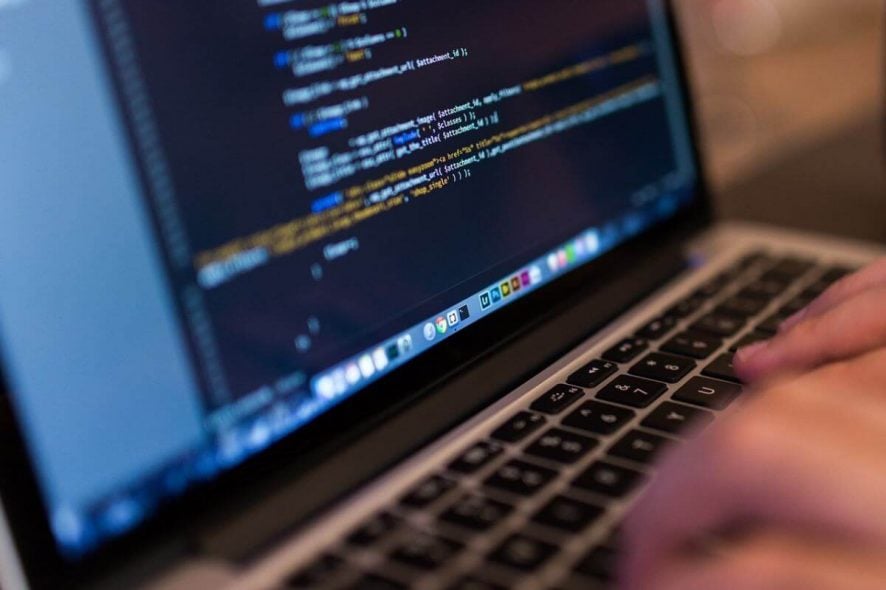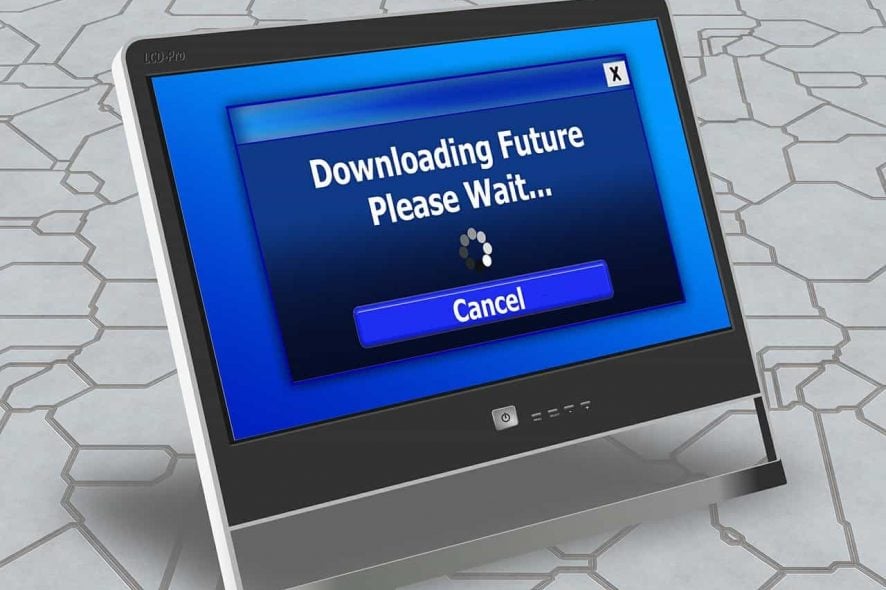Windows 11 im abgesicherten Modus über das BIOS: So starten Sie ihn in 8 Schritten
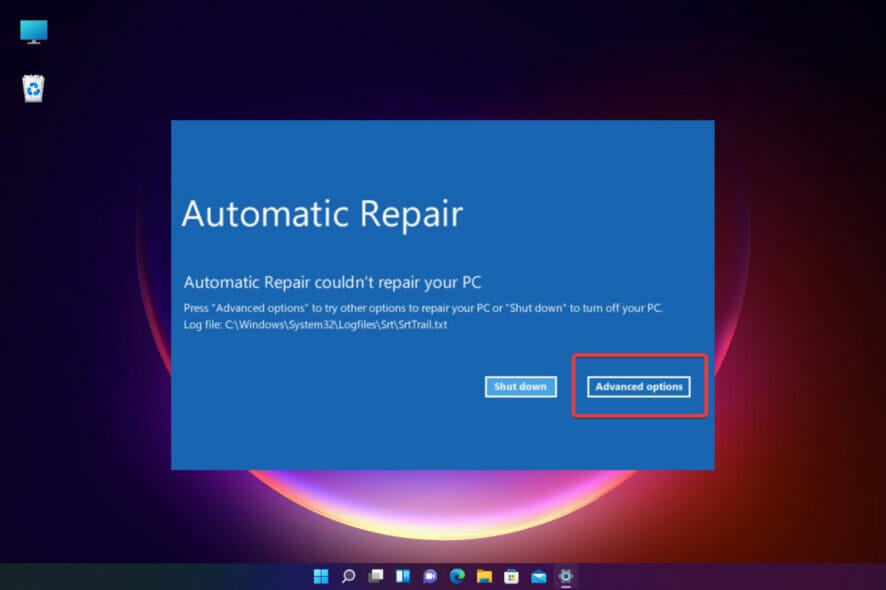 Wenn Sie auf Fehler in Ihrem Betriebssystem stoßen und Windows 11 im abgesicherten Modus starten müssen, sind Sie hier genau richtig. Es gibt mehrere bewährte Methoden, die Ihnen helfen, Ihren PC zu starten und Fehler zu beheben.
Wenn Sie auf Fehler in Ihrem Betriebssystem stoßen und Windows 11 im abgesicherten Modus starten müssen, sind Sie hier genau richtig. Es gibt mehrere bewährte Methoden, die Ihnen helfen, Ihren PC zu starten und Fehler zu beheben.
Windows ist eines der beliebtesten Betriebssysteme auf dem Markt und gibt es schon seit einiger Zeit.
Warum sollte ich im abgesicherten Modus unter Windows 11 booten?
Während Microsoft sich bemüht hat, die Erfahrung mit jeder neuen Version zu optimieren und zu verbessern (und Sie wissen bereits, dass es einige großartige Funktionen in Windows 11 gibt, auf die Sie upgraden können), treten in diesem Betriebssystem immer noch viele Probleme auf.
Zum Beispiel gibt es Zeiten, in denen das Startmenü von Windows 11 nicht funktioniert. Benutzer beschweren sich auch über wiederholte Probleme mit Microsoft Edge. Aber wann immer das passiert, ist eine Lösung in Sicht.
Und das ist ein Grund, warum der abgesicherte Modus die beste Option zur Diagnose und Behebung von Fehlern ist.
Diese vollständig isolierte Umgebung bietet Ihnen die Möglichkeit, besser zu erkennen, welche Apps, Programme oder Prozesse Ihr Betriebssystem beeinträchtigen.
Wie funktioniert der abgesicherte Modus?
Zunächst sollten Sie wissen, dass Ihr Betriebssystem in einem grundlegenden Zustand gestartet wird, wobei ein begrenzter Satz von Dateien und Treibern verwendet wird.
Somit funktioniert Ihr Gerät mit minimaler Funktionalität, indem nur die erforderlichen Dienste gestartet und Programme von Drittanbietern vermieden werden.
Den abgesicherten Modus zu verwenden, ermöglicht es Ihnen, die Quelle eines Problems zu überprüfen und unterstützt Sie auch bei der Fehlersuche auf Ihrem PC.
Wenn Sie Probleme mit bösartigen Dateien oder Prozessen haben, die viel RAM ohne guten Grund nutzen, kann Ihnen der abgesicherte Modus definitiv helfen, diese zu lösen oder ihre Quelle zu bestimmen.
Darüber hinaus sollten Sie wissen, dass dies auch für Leistungsprobleme oder Fehler im Zusammenhang mit der Benutzeroberfläche gilt.

Wann sollte ich im Startmodus booten?
Hier ist eine Liste von Situationen, in denen Sie Windows 11 im abgesicherten Modus starten sollten:
- Wenn Sie Ihr Betriebssystem nicht starten können.
- Wenn Ihr PC mit Malware infiziert ist.
- Der abgesicherte Modus kann Ihnen auch helfen, wenn Ihr Computer instabile Hardwaretreiber hat, die zu kritischen Fehlern wie dem BSoD (Bluescreen of Death oder Blackscreen of Death) führen können.
In diesem Leitfaden finden Sie einige großartige Optionen, die Ihnen helfen, Windows 11 im abgesicherten Modus zu starten. Diese sind äußerst einfach, also machen Sie sich keine Sorgen, dass Sie dafür viel Zeit brauchen.
Wie kann ich Windows 11 im abgesicherten Modus booten?
1. Über das Startmenü
-
Klicken Sie auf das Start-Menü in der Taskleiste und wählen Sie das Netzschalter-Symbol.
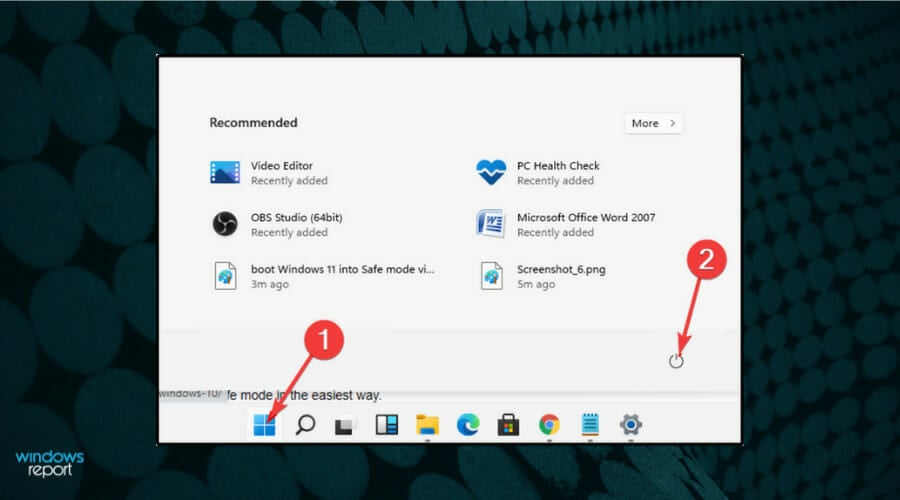
- Halten Sie die Shift-Taste auf Ihrer Tastatur gedrückt und klicken Sie auf Neu starten.
-
Sobald Sie zum Optionsbildschirm weitergeleitet werden, wählen Sie Problembehandlung.
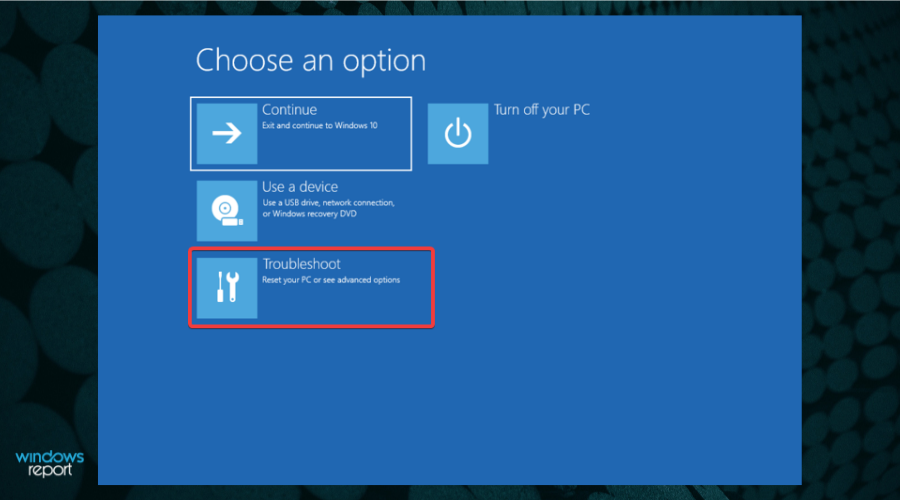
-
Klicken Sie auf Erweiterte Optionen.
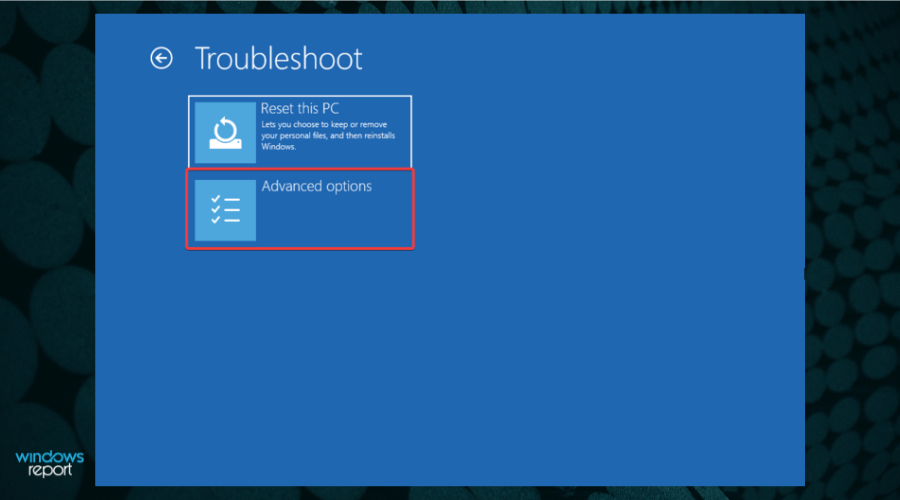
-
Wählen Sie Startoptionen.
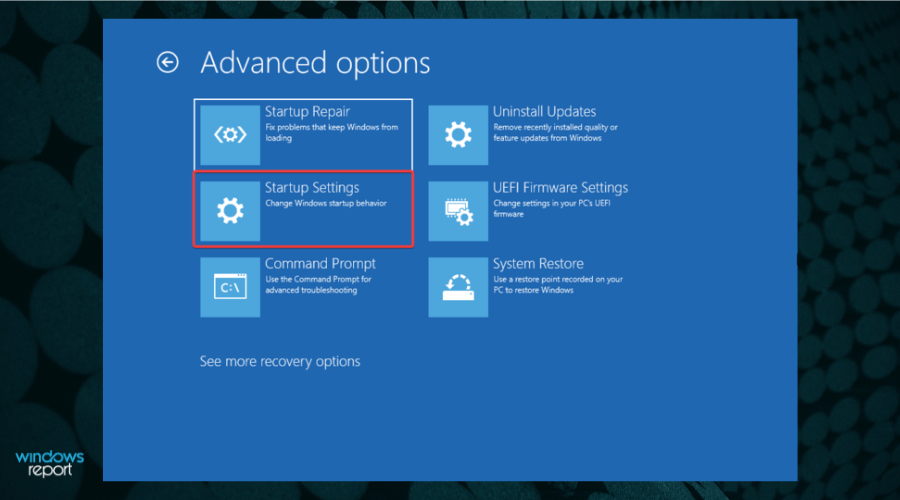
-
Klicken Sie auf die Neustart-Taste.
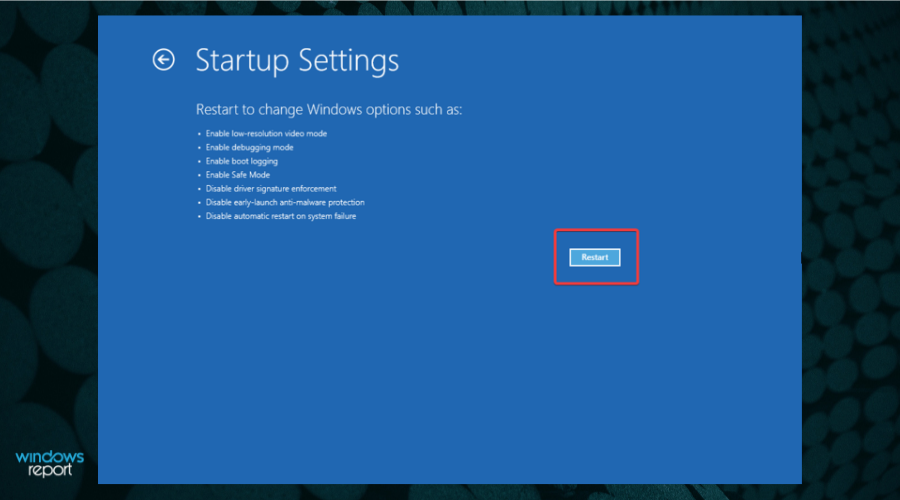
- Nachdem Ihr PC neu gestartet wird, wählen Sie auf dem nächsten Bildschirm die entsprechende Option, indem Sie die Nummer 4 auf Ihrer Tastatur drücken. Als Nächstes wird der Computer in die Umgebung des abgesicherten Modus über das BIOS eingehen.
Wenn Sie Windows 11 im abgesicherten Modus starten müssen, ist der erste Weg, dies über das Startmenü zu tun. Es ermöglicht Ihnen, Ihren PC neu zu starten und dann über das BIOS in den abgesicherten Modus zu gelangen.
Sie können auch die neuesten Windows 11-Updates im abgesicherten Modus installieren. Es ist viel besser, dies zu tun, wenn keine anderen Apps stören.
2. Über die Windows-Wiederherstellung
-
Klicken Sie auf die Windows-Schaltfläche und öffnen Sie die Einstellungen.
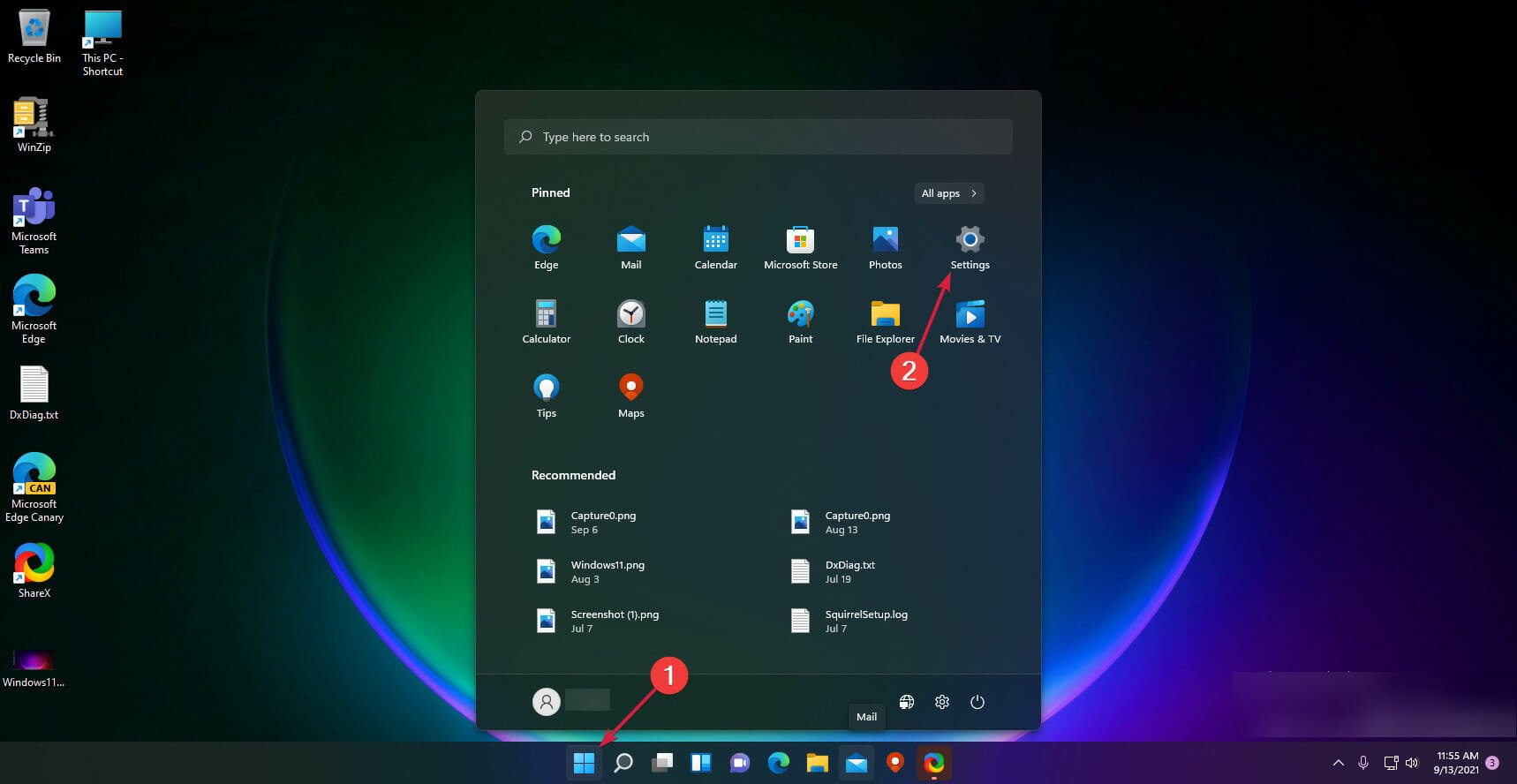
-
Klicken Sie auf System, dann auf Wiederherstellung.
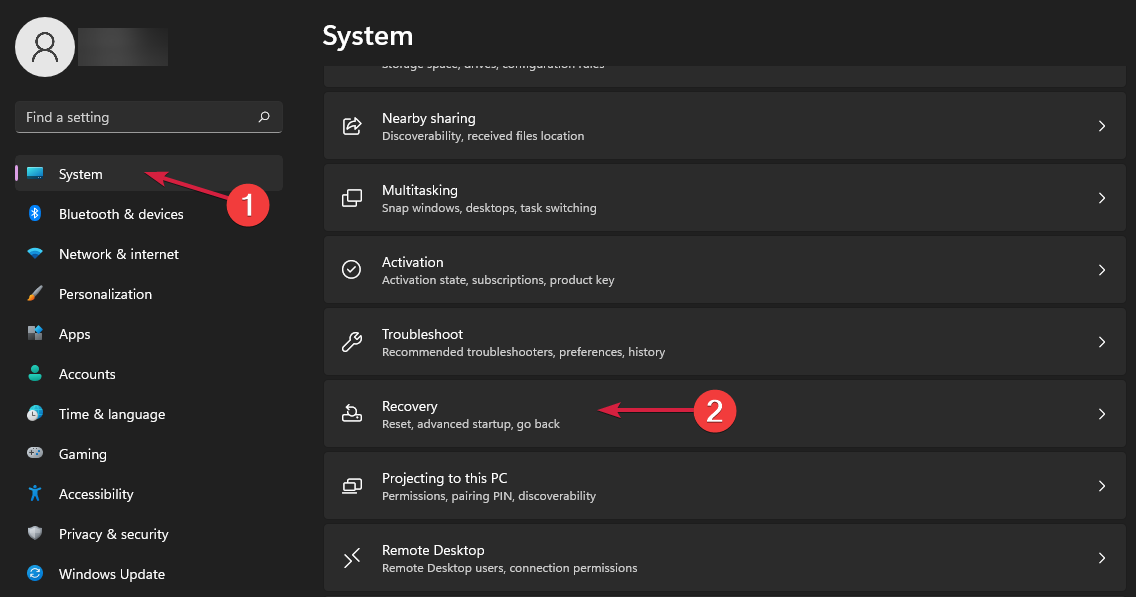
-
Schauen Sie sich die Option Erweiterter Startup an und klicken Sie auf die Schaltfläche Jetzt neu starten.
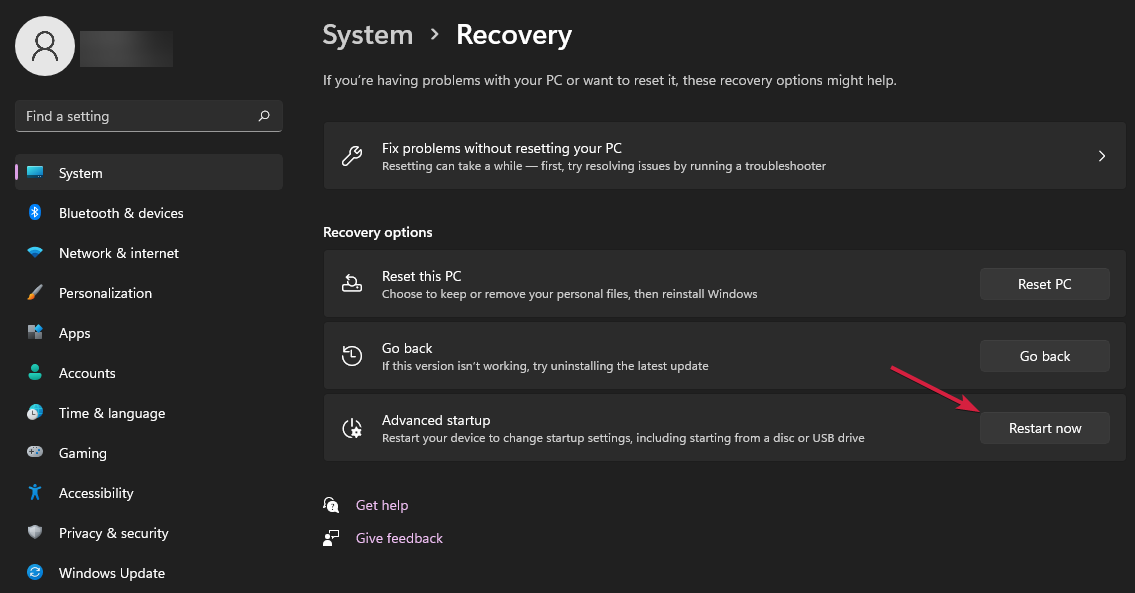
-
Ihr Computer wird neu gestartet und zeigt den Bildschirm Erweiterte Optionen an; wählen Sie Problembehandlung.
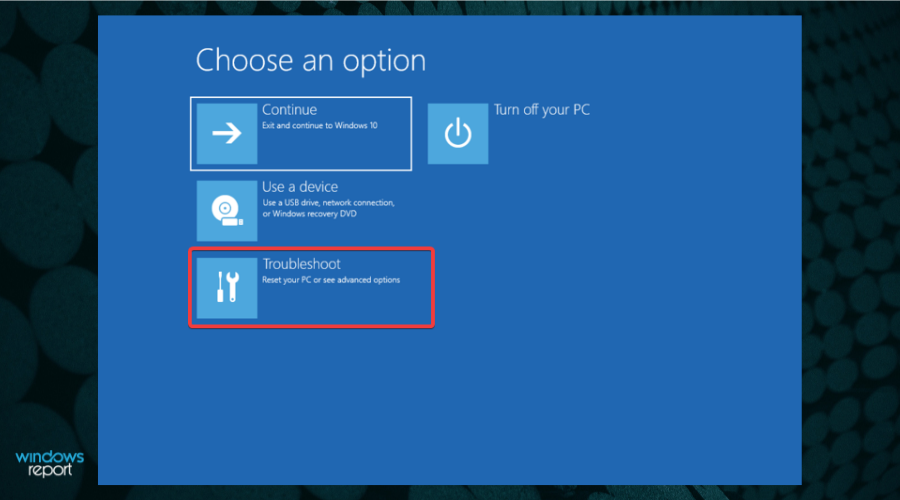
-
Klicken Sie auf Erweiterte Optionen.
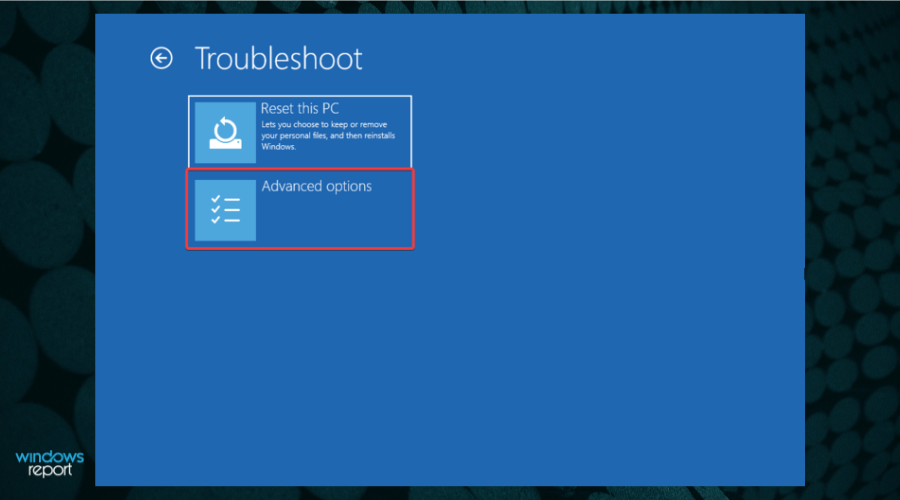
-
Wählen Sie Startoptionen.
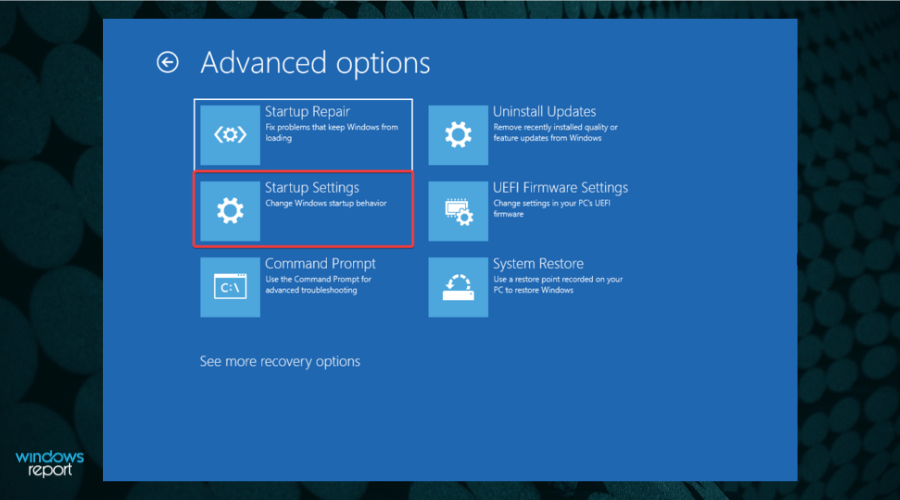
-
Klicken Sie auf die Neustart-Taste.
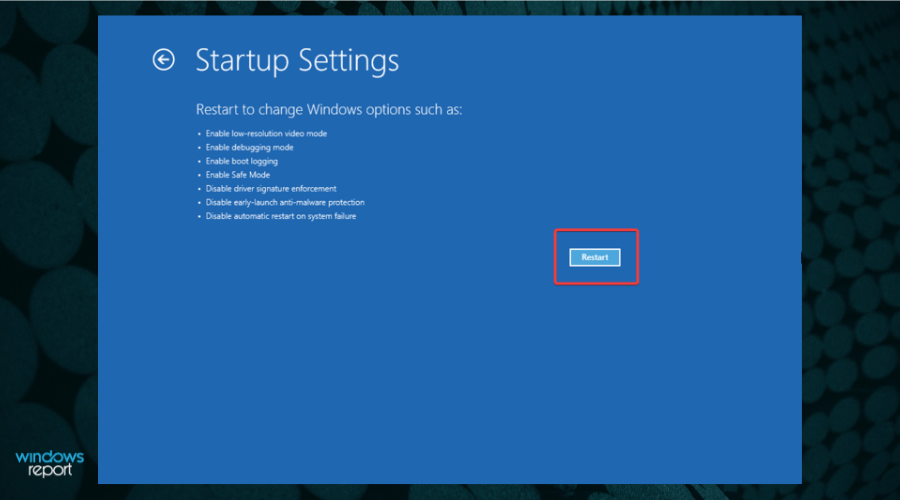
- Drücken Sie die F4-Taste, um in den abgesicherten Modus zu gelangen.
Eine ähnliche Lösung, um in den abgesicherten Modus zu gelangen, besteht über die Windows-Wiederherstellung. Die Schritte sind sehr ähnlich wie die oben, jedoch mit einigen wichtigen Anpassungen, falls Sie Probleme mit den Stromoptionen oder Ihrer Tastatur haben.
Und falls Sie nach dem Neustart des Systems Probleme haben, werfen Sie einen Blick in unser Handbuch, was zu tun ist, wenn es keinen Anmeldebildschirm in Windows 11 gibt.
3. Über die Systemkonfiguration
-
Drücken Sie die Windows-Taste + R, um Ausführen zu starten, geben Sie msconfig ein und drücken Sie die Eingabetaste oder klicken Sie auf OK.
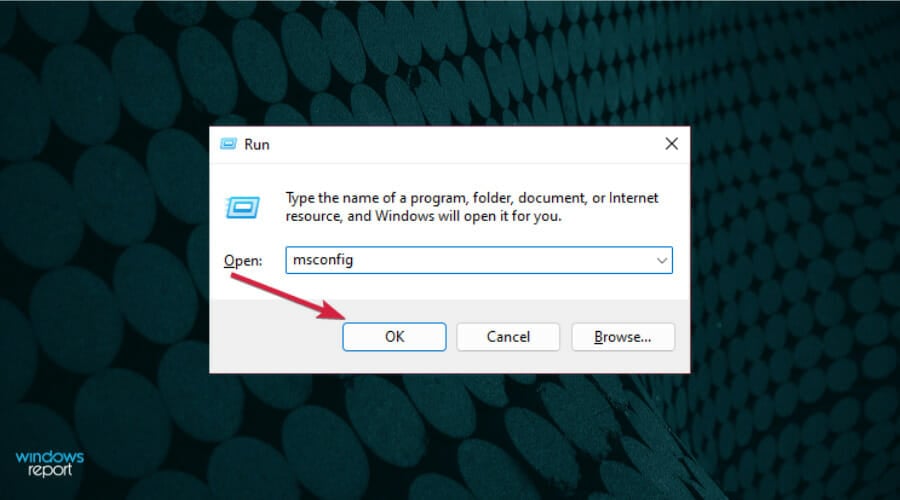
-
Wählen Sie die Registerkarte Boot, und schauen Sie sich die Bootoptionen an.
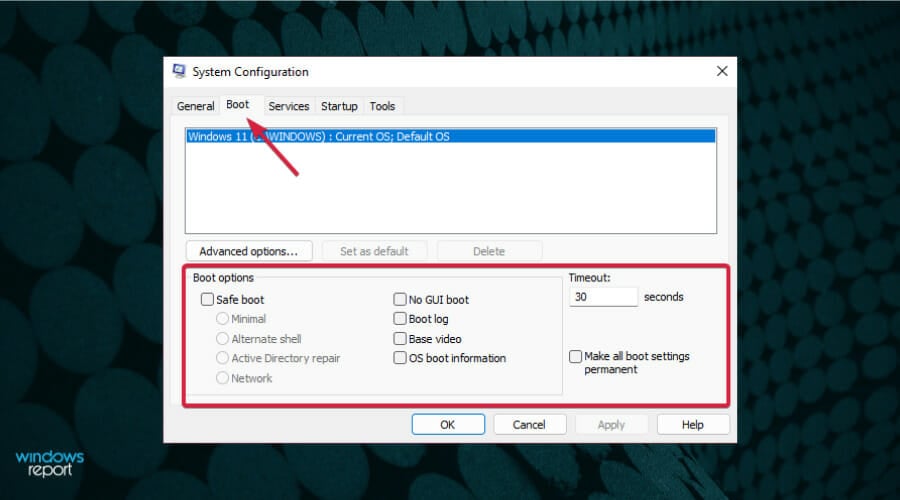
-
Aktivieren Sie die Abgesicherter Start, und aktivieren Sie die Minimal-Option.
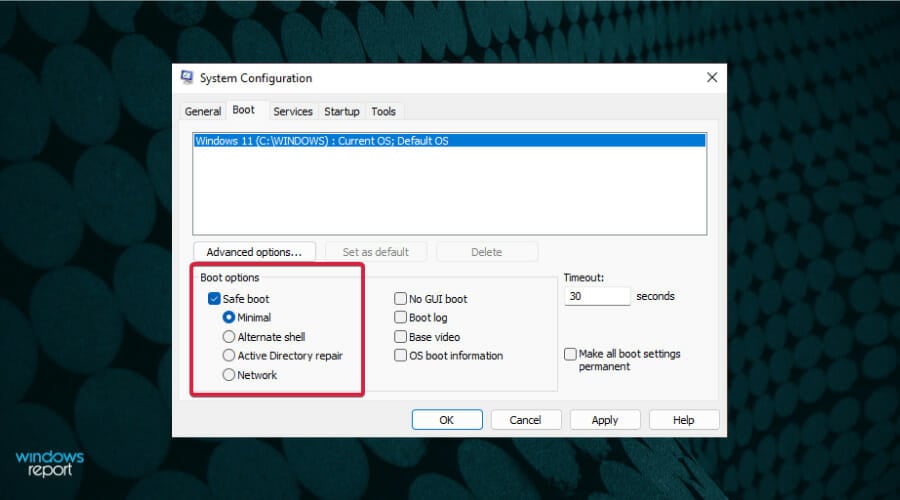
-
Klicken Sie auf Übernehmen, und wählen Sie OK.
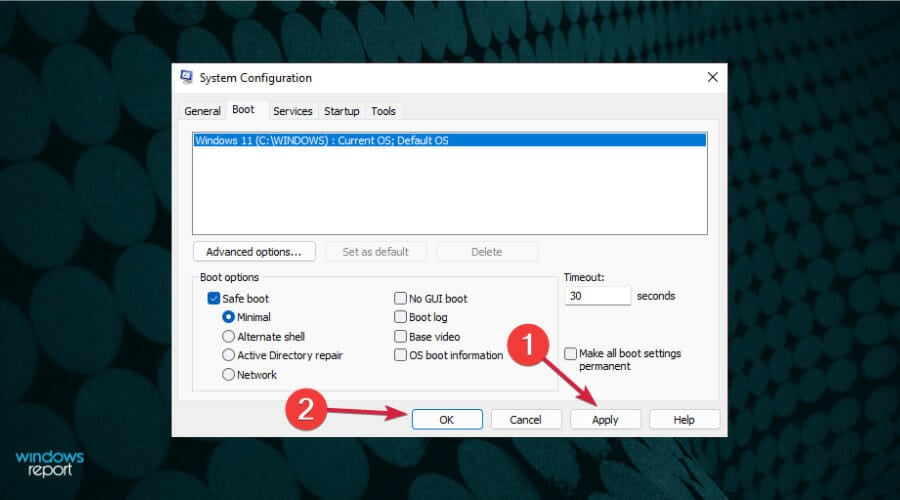
-
Im Popup-Fenster klicken Sie auf Neustart.
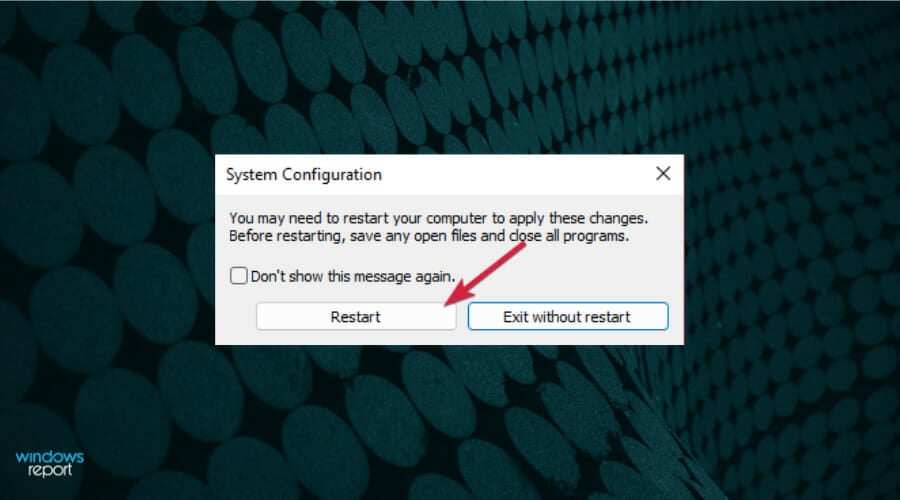
- Warten Sie einige Sekunden, dann werden Sie in den abgesicherten Modus geleitet.
4. Verwenden Sie die automatische Reparatur
- Wenn Ihr Computer ausgeschaltet ist, schalten Sie ihn ein und schalten Sie ihn sofort aus, sobald das Windows-Logo erscheint. Wiederholen Sie dies dreimal, dann werden Sie zum Bildschirm Automatische Reparatur weitergeleitet.
-
Dort müssen Sie auf Erweiterte Optionen klicken.
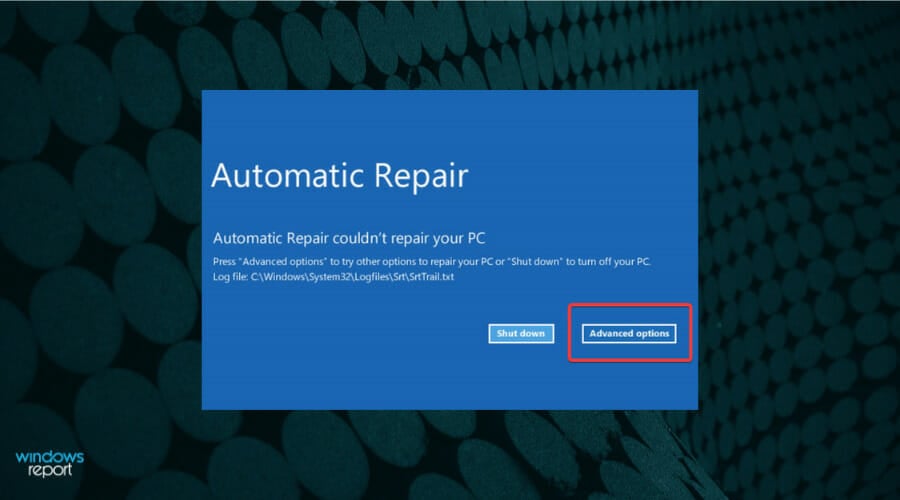
-
Wählen Sie Problembehandlung.
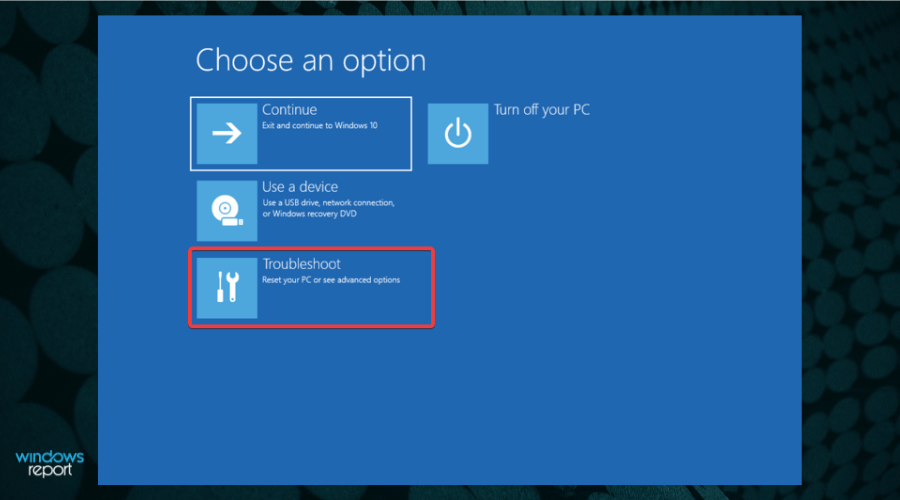
-
Wählen Sie Erweiterte Optionen.
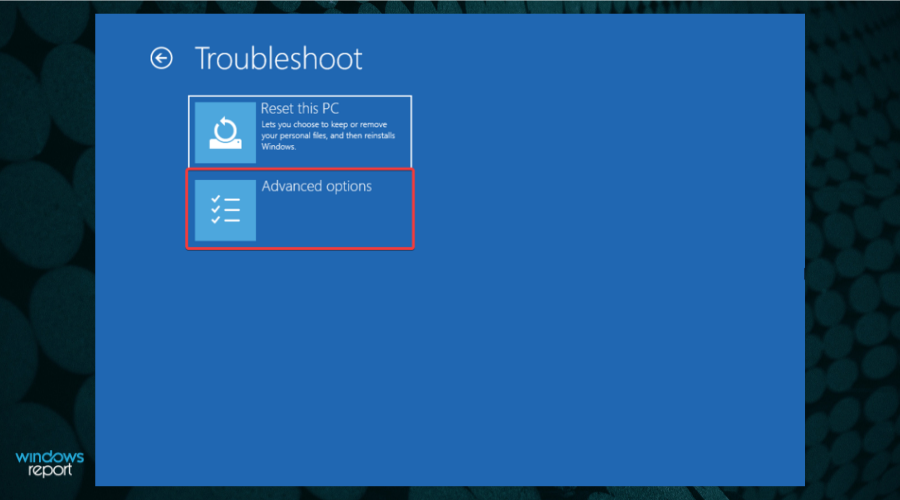
-
Klicken Sie auf Startoptionen.
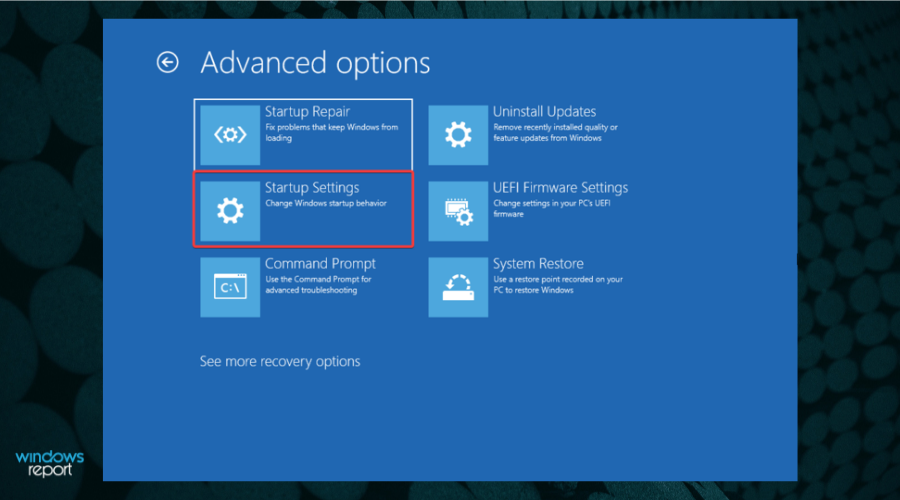
-
Klicken Sie auf die Neustart-Taste.
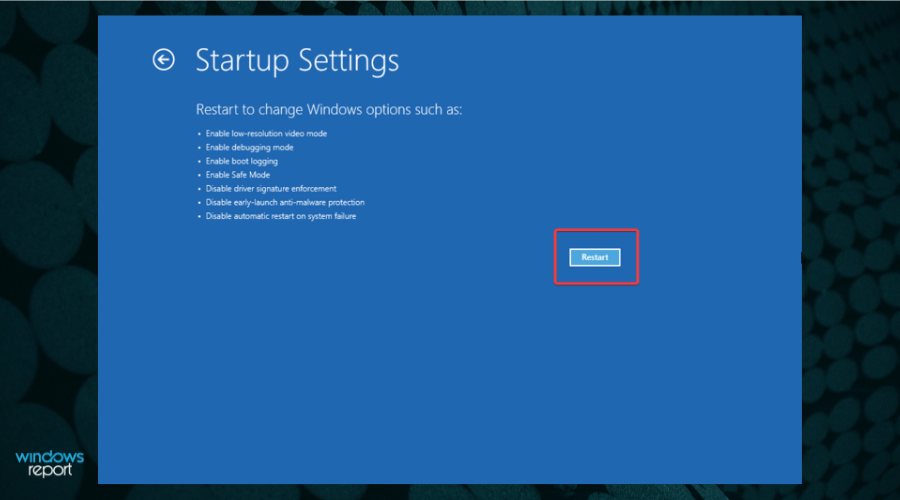
- Drücken Sie die F4-Taste, um in den abgesicherten Modus zu gelangen.
5. Windows 11 im abgesicherten Modus von ausgeschaltet booten
- Halten Sie die Einschalttaste 10 Sekunden lang gedrückt, um Ihren PC auszuschalten.
- Drücken Sie die Einschalttaste erneut, um Ihren PC einzuschalten.
- Wenn er neu startet, halten Sie die Einschalttaste erneut 10 Sekunden lang gedrückt.
- Sobald Ihr PC ausgeschaltet ist, drücken Sie erneut die Einschalttaste, um ihn einzuschalten.
- Wenn er startet, drücken Sie die Einschalttaste erneut 10 Sekunden lang, um ihn auszuschalten.
- Jetzt drücken Sie die Einschalttaste, um Ihren PC einzuschalten.
- Lassen Sie ihn vollständig neu starten. Es sollte das Automatische Reparatur-Panel geöffnet werden.
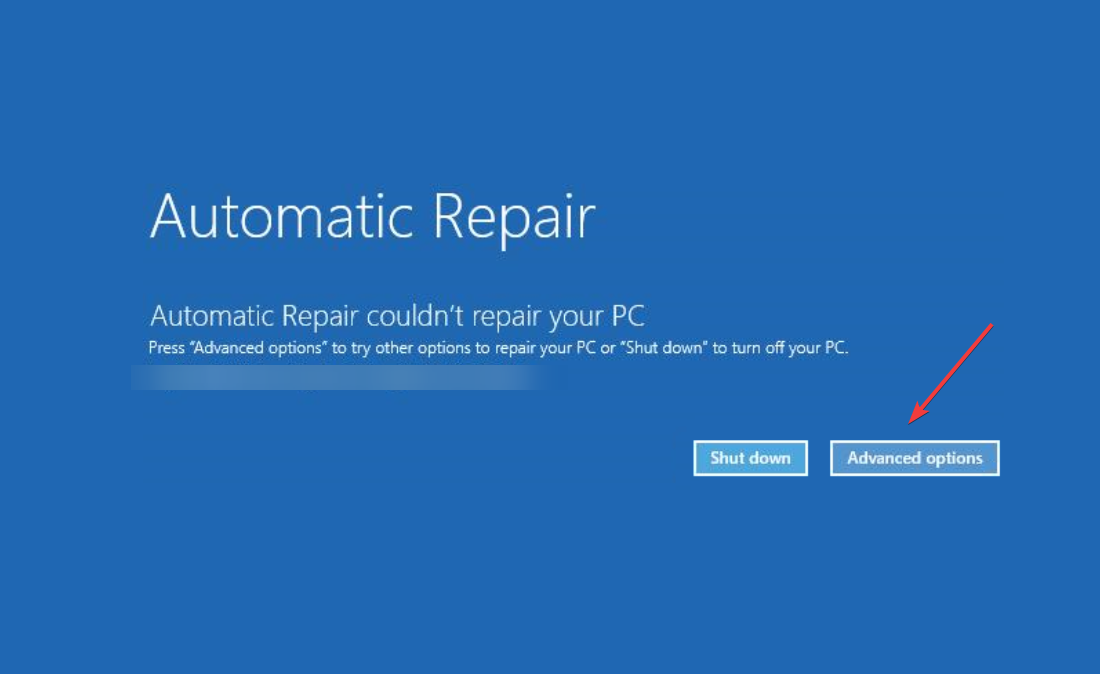
- Wählen Sie Erweiterte Optionen.
-
Wählen Sie die Option Problembehandlung, und Sie erhalten die gleichen Optionen im abgesicherten Modus wie in der vorherigen Lösung angezeigt.
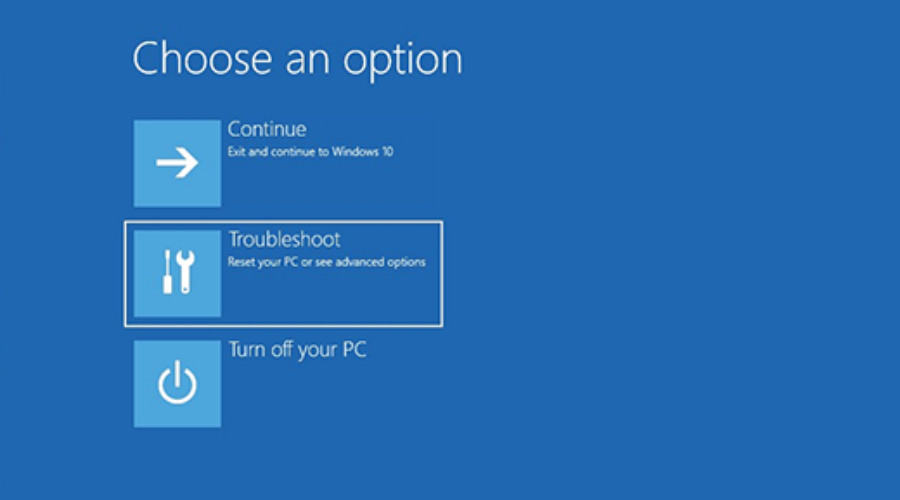
Diese Methode ist hilfreich, falls Ihr Betriebssystem schwerwiegende Probleme aufweist und Sie es nicht normal starten oder auf den abgesicherten Modus zugreifen können.
Deshalb müssen Sie Ihren PC zuerst ein- und ausschalten und das Panel Windows-Wiederherstellungsumgebung erhalten.
6. Aus dem BIOS
- Schalten Sie Ihren Computer aus.
- Drücken Sie die Einschalttaste, um ihn wieder einzuschalten.
- Drücken Sie kontinuierlich F8, bis Sie das Boot-Optionen-Menü erhalten. HINWEIS: Einige Computerhersteller erfordern, dass Sie F8 + Shift drücken, andere F2. Wenn Ihre Maschine diese Boot-Option hat, sollte die entsprechende Taste beim Starten Ihres PCs unten auf dem Bildschirm angezeigt werden. Dies ist eine ältere Methode, um in den abgesicherten Modus zu gelangen und ist nicht für alle Windows-Computer anwendbar, insbesondere nicht für neuere.
Es lohnt sich auf jeden Fall, es auszuprobieren, da es harmlos ist, selbst wenn Ihr PC es nicht unterstützt. Im schlimmsten Fall passiert nichts, und Sie müssen eine andere Methode aus dieser Liste ausprobieren.
7. Mit Netzwerkverbindung
- Öffnen Sie das Einstellungsfenster von Start.
- Wählen Sie System, dann Wiederherstellung.
- Gehen Sie von den Wiederherstellungsoptionen zu Erweiterter Startup und wählen Sie Jetzt neu starten.
-
Ihr PC wird neu starten und das Menü Startoptionen anzeigen. Wählen Sie Problembehandlung.
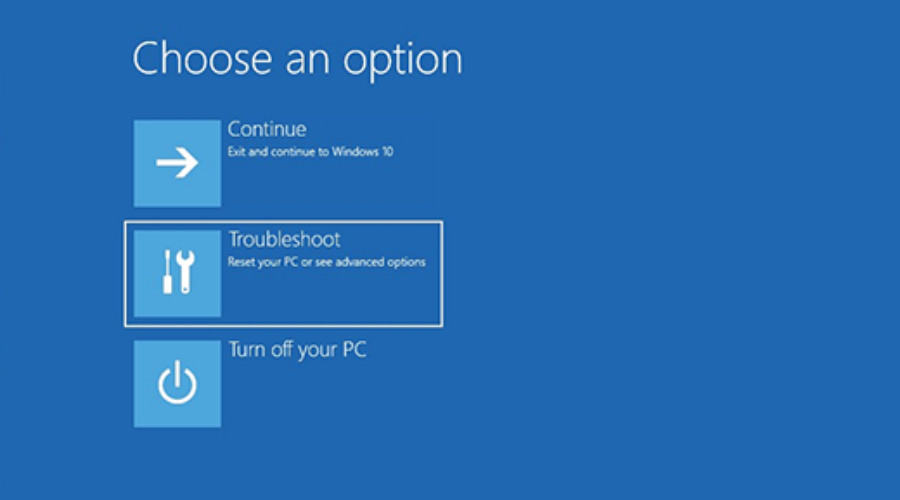
-
Klicken Sie auf Erweiterte Optionen.

- Wählen Sie Startoptionen.
- Klicken Sie auf Neustart und warten Sie, bis Ihr PC neu gestartet wird.
-
Sie erhalten ein Panel mit mehreren Optionen. Drücken Sie F5, um den abgesicherten Modus mit Netzwerkverbindung zu aktivieren.
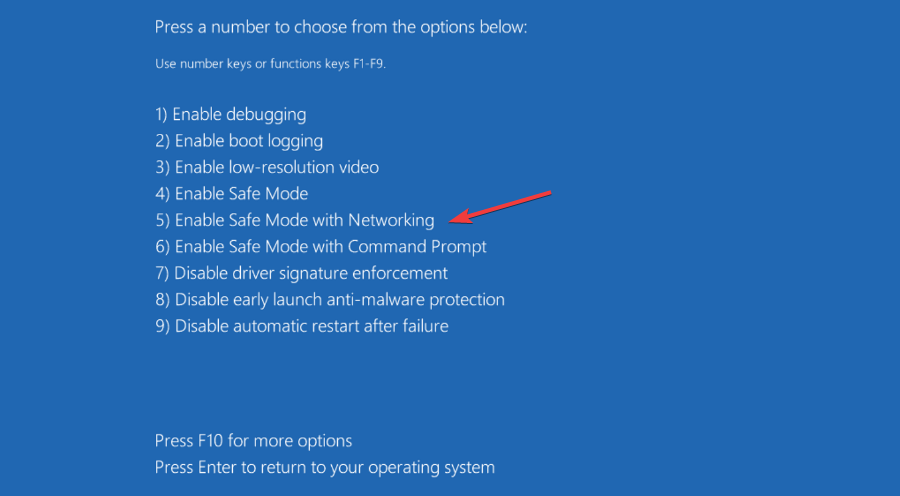
8. Über die Eingabeaufforderung
- Drücken Sie die Win-Taste + R, um das Ausführungsfenster zu öffnen.
-
Geben Sie cmd ein und drücken Sie die Eingabetaste, um die Eingabeaufforderung zu öffnen.
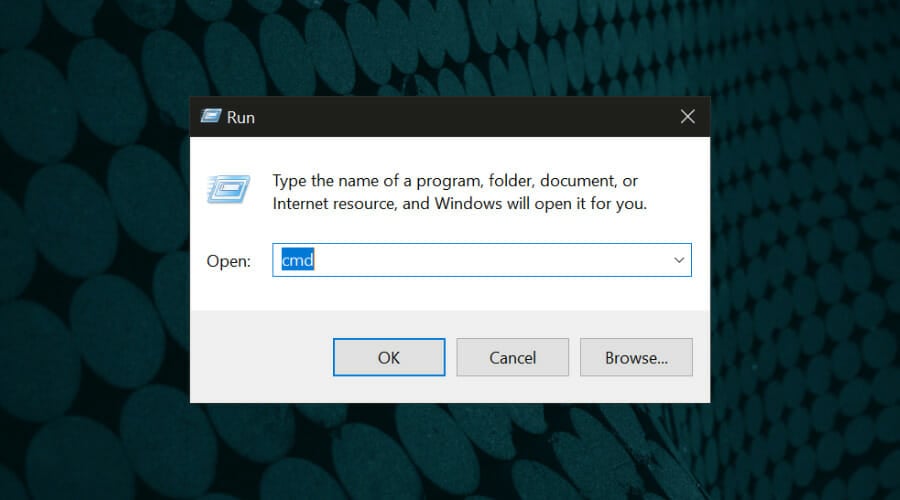
-
Geben Sie bcedit /set {current} safebootminimal in die Eingabeaufforderung ein und drücken Sie die Eingabetaste.
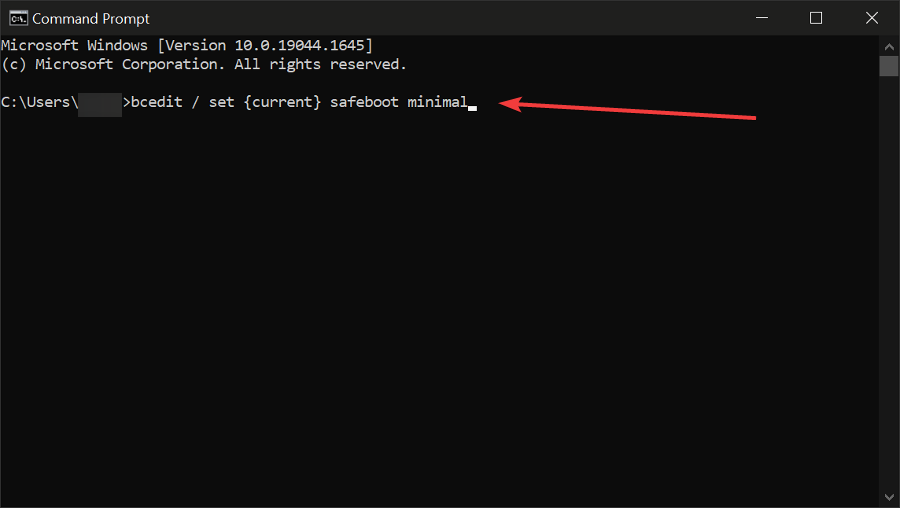
- Warten Sie, bis Ihr PC neu startet, und das Menü für den abgesicherten Modus anzeigt. HINWEIS: Als Alternative zur vorherigen Lösung können Sie, wenn Sie den abgesicherten Modus mit Netzwerkverbindung über die Eingabeaufforderung öffnen möchten, den Befehl durch diesen ersetzen: bcedit /set {current} safeboot network. Wie Sie sehen können, sind einige der Schritte, die erforderlich sind, um den abgesicherten Modus in Windows 11 zu öffnen, für mehrere Lösungen identisch. Daher gibt es, wie bereits erwähnt, keine wesentlichen Unterschiede zwischen den Optionen, wenn Sie den abgesicherten Modus verwenden müssen.
Was tun, wenn ich Windows 11 nicht im abgesicherten Modus booten kann?
Einige unserer Leser erhielten kurz nach dem Booten im abgesicherten Modus eine seltsame Exception Processing Message 0xc0000005 - Unerwartete Parameter Fehler.
 Explorer-Fehler 0xc0000005 im abgesicherten Modus von Windows 11
Im Moment gibt es keine Lösungen für diesen Fehler, außer zum normalen Booten zurückzukehren, aber wenn Sie Ihre Windows 11 auf die Version 22000.65 oder höher aktualisieren, sollte dieses Problem verschwinden.
Explorer-Fehler 0xc0000005 im abgesicherten Modus von Windows 11
Im Moment gibt es keine Lösungen für diesen Fehler, außer zum normalen Booten zurückzukehren, aber wenn Sie Ihre Windows 11 auf die Version 22000.65 oder höher aktualisieren, sollte dieses Problem verschwinden.
Da dieser Fehler mit einer Systembeschädigung verbunden ist, können Sie auch unseren Artikel zur Behebung des BSoD „Critical Process Died“ in Windows 11 lesen, der Ihnen helfen könnte, damit umzugehen.
Kann ich den abgesicherten Modus von Windows 11 deaktivieren?
Wenn Sie sich fragen, ob Sie den abgesicherten Modus in Windows 11 verlassen können, dann lautet die Antwort definitiv ja, und es dauert nur wenige Sekunden.
Was die ersten beiden Lösungen angeht, sollten Sie, nachdem Sie Ihren PC neu gestartet haben, den abgesicherten Modus verlassen und Windows normal starten.
Für die dritte Lösung müssen Sie die Schritte zurückverfolgen und die Einstellungen in der Systemkonfiguration oder über die Eingabeaufforderung zurückändern.
Der Prozess des Eingangs und des Verlassens des abgesicherten Modus ist ziemlich unkompliziert und ist fast identisch für Windows 10 und 11.
Wenn Sie jedoch neugierig auf andere wesentliche Unterschiede zwischen diesen beiden Betriebssystemen sind, können Sie unseren umfassenden Vergleich zwischen Windows 10 und Windows 11 prüfen und alle Informationen finden, die Sie benötigen.
Der abgesicherte Modus sieht so gut wie identisch mit dem von Windows 10 aus, sodass Sie sich keine Sorgen machen müssen, etwas durcheinanderzubringen, wenn Sie ihn bereits gesehen oder verwendet haben.
Wir hoffen, dass Ihnen dieser Leitfaden hilft, den W11-Abgesicherten Modus zu aktivieren. Wenn eine der oben genannten Methoden nicht funktioniert hat, sollten Sie auf jeden Fall eine andere ausprobieren.
Ihr System könnte einige interne Fehler aufweisen, die den Start des abgesicherten Modus mit bestimmten Optionen wie der Eingabeaufforderung verhindern. Sie könnten jedoch in der Lage sein, ihn beispielsweise über das BIOS zu öffnen.
Vergessen Sie nicht, den Kommentarbereich unten zu verwenden, wenn Sie weitere Fragen haben, und wir werden gerne dort weiter diskutieren.